
Edius 6 Capture Import Kesme, Birleştirme, Çıkış alma
1. 3. Capture
Daha önce de bahsedildiği gibi artık capture çok sık kullanılan bir özellik değildir. Zira yeni nesil kameralar kasete çekim yapmamaktadır. Ancak yine de kasete kayıt eden kameralarla çekim yapıldığında veya kasetlerden arşiv görüntü kullanılacaksa capture yapmak gerekir. VTR gibi bir kaynak bağlanmazsa Capture kısmı “disable” gözükür yani aktif değildir. Ayrıca mikrofon ikonu olan Voice Over bölümünden Edius yazılımında üst ses kaydı yapılabilemektedir.
Bir başka capture özelliği de batch capture’dır. Bu özellik tüm kaseti kaydetmeyip sadece gerekli olan alanlara in ve out’lar vererek kaydetmeye yarar. Bu özellikle VTR ve kurgu sisteminin başında daha az durmaya yarar. Zira batch capture seçeneği ile işaretlemeler yapıldıktan sonra kayda girilince kurgucu mola verebilir. Bu özellik bilgisayarda ham görüntülerin daha az yer kaplamasını sağlar.
1. 4. Import
Edius, saydığımız karta kayıt yapan kameraların formatlarını direkt import eder. Native denilen doğal formatında görür yani convert etmeden import edebilir. Bu özellik görüntüde herhangi bir kayıp yaşanmasını ve zaman kaybını engeller. Görüntüleri import ederken birbirlerine karışmaması için klasörler açıp bunlara isim vermek önemlidir.
Edius yeni versiyonunda *.wav dosyalarını CD üzerinden rahatlıkla alabilmektedir. Yazılım bu işi kendi içinde yaptığı convert işlemiyle yapar. Ancak bu sırada kurguya devam edilebilir. Bunun için source browser’dan CD içindeki şarkılar seçilir ve Add and Transfer to Bin’e tıklanır.

Bu işin arka planda yapılmasına background job denir.

Edius kurgu yazılımları arasında en çok formatı import edebilen yazılımlardan biridir.


Ses dosyalarında ise MP3 formatını direkt import edebilme özelliğine rağmen bunun yapılmaması önerilir. MP3 formatını *.wav formatına convert edilmesi ve böyle kullanılması daha sağlıklıdır. MP3 dosyalarda sıklıkla senkron kayabilir veya yazılım kilitlenebilir. Edius MP3 ses dosyalarını alırken kısa bir analiz sürecinden geçirir. Bu analiz daha önceki sürümlerde ses dosyasını veya videoya bağlı ses dosyasını bin penceresinden timeline’a indirmekteyken olmaktaydı. Bin penceresinde ses dosyalarının karışmaması için isimlendirilmiş klasörler oluşturulmasında fayda vardır.
Import yapmak için video ve ses dosyalarını tuttuğumuz Windows’un üzerinde çalışmadığı (genellikle Windows C diskinde çalışır) fiziki olarak ayrı bir hard diske ihtiyaç vardır. Burada dosyalar klasörlenmelidir. Bin penceresi içinden çift tıklayarak veya sağ tıklayıp “add files” denerek klasörler açılır seçilen dosyalar tıklanarak bin penceresine aktarılır. Buradan sürükle bırak yöntemiyle timeline’a aktarılır veya çift tıklayarak görüntü ve sesin player penceresinde gözükmesi sağlanır.
1. 5. Kesmek, Birleştirmek ve Çıkış Almak
Edius’da kısa filmin her bir sahnesi için ayrı bir sequence oluşturulabilir. Bu şekilde daha planlı bir çalışma yapılmış olunur. Son sequence’da tüm önceki sequencelar birleştirilebilinir. Timeline’ın hemen sol üstündeki sequence yazısına sağ tıklanarak sequence’lara birinci sahne , ikinci sahne gibi isimler verilebilinir. Yeni bir sequence açmak için sequence yazısının üzerindeki dosya kağıdı benzeri ikona tıklanır. Edius’da Video’ları bin penceresinden timeline’a indirirken videoya bağlı sesin de timeline’a inmesi için öncelikle ses kuşaklarının seçilmesi gerekir. Video’nun hangi video kuşağına inmesi isteniyorsa o kanala iner. Channel Map’de seçimler yapılırken aslında bunlar belirlenmiş ancak daha sonra değiştirilebilir. Bin penceresindeki görüntüye veya sese çift tıklandığında bu görüntü parçası player penceresine gelir. Klavyeden E harfine basılarak in out vererek parçanın bir kısmı veya in out vermeyerek tamamı timeline çizgisi neredeyse o noktaya indirilir. Player penceresinden videoyu tutup sürükle bırakla timeline’a da indirilerek aynı işlem yapılabilir. Ayrıca Ü ve Ğ harfiyle görüntü timeline’a indirilebilir. Ancak buradaki fark, Ü harfiyle timeline’a indirirken görüntünün ineceği yerde olan diğer bir görüntü varsa üstüne biner. Buna ‘overwrite to timeline’ denir. Ğ harfi ile ise binen görüntü görüntülerin arasına girer, böylece görüntünün toplam süresi uzar. Buna da ‘insert to timeline’ denir. Sürükle bırak yönteminde videoların geleceği kuşak seçili olduğu için o kuşağa denk getirilirse o kuşağa diğer kuşağa denk getirilse o kuşağa video gelir. Ancak ikinci kuşağa video denk gelirken videonun sesleri seçili olmayan diğer ses kuşaklarına denk gelecektir. Buna dikkat etmek gerekir. Videolar ve sesler timeline’a indikten sonra görüntüler ardı ardına getirilir. Başından ve sonundan kesmeler başlar. Bir görüntüyü kesmek için C kısa yolu kullanılır. Timeline çizgisi mouse ile kesilecek video veya sesin kesilecek noktasına getirilir ve C kısa yol tuşuna basılır. Görüntü o noktadan ikiye bölünmüş olur. Bundan sonra çıkartılacak kısım mouse ile seçilir ve Delete tuşuna basılarak silinir. Sadece kullanılacak görüntü ve sesler geriye kalır. Kesip silmenin bir diğer yolu da timeline çizgisi getirilen yerin sağı N harfi ile solu M harfi ile tek tuşla kesilip silinebilir. Aralardaki boşluklarda sağ tıklayarak Delete Gap a tıklanarak kapatılır veya videolar ve sesler mouse ile sürükle bırak şeklinde taşınarak birleştirilir. Temelde kısa filmler basit kesmelerden oluşur. Ard ardına gelen çok sayıda kesmeden sonra kısa film tamamlanmış olur. Nadiren geçilerde miks geçiş diğer adıyla dissolve transition kullanılır. Kısa yolu Ctrl ve P harflerine aynı anda basmaktır. Görüntü veya sesin hızını değiştirmek için parça üzerinde sağ tıklanıp time effect’ten speed seçilecektir. Kısa yolu klavyeden Alt ve E tuşlarına aynı anda basmak gerekmektedir. Slow motion bir görüntü isteniyorsa Rate yüzdesi düşürülür. Edius’da bir çok uygulama Windows’un sıradan kısa yollarına benzer. Bir dosyayı kopyalamak Ctrl ve C tuşlarına birlikte basılarak yapılırken başka bir yere yapıltırmak Ctrl ve V harflerine birlikte basmakla olur. Tüm görüntüler kesilip birleştirildikten sonra, efektler ve ses düzenlemeleri yapılıp filmin başına in sonuna out verilip F11 kısa yoluyla dosya olarak çıkış alınır. Kasete çıkış alınacak kısa yol F12’dir.
Çıkış alınırken yapılacak ayarlar kısa film nerede gösterilecekse gösterilecek yerin istekleri doğrultusunda alınır. Bir TV kanalında yayın yapılacaksa Mpeg2 veya Avi olarak çıkış alınabilir. Eğer kısa film, sinema salonlarında gösterilecekse o zaman çıkış ayarları daha farklıdır. Genellikle TV kanallarında playout sistemleri Mpeg2 yayın yaptığı için Mpeg2 Program Stream çıkış almak en doğrusudur.

Export Between In and out kısmı işaretlenir. Export tuşuna basılır. Bundan sonra ayarların CBR olması, 15.000 bitrate olması tercih edilir.
Kısa filmi sinema salonlarında göstermek için filme basmak veya dijital sinema salonlarında göstermek için mastering almak üzere çalışan firmalar projenin çıkışını tamamen tga sequence gibi özel formatlarda isteyebilir. Bunun için others’dan Still Image daha sonra save between in/out in sequential files seçilir.



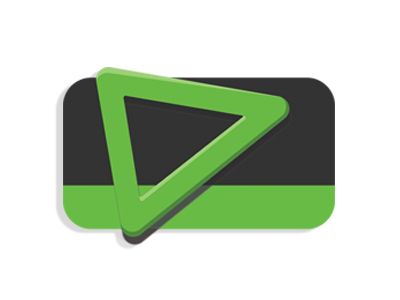

 Premiere CC 2022
Premiere CC 2022